Copyright © 2025 AnyDesk 苏州麦软网络有限公司 经营许可证编号:苏B2-20170109| 证照信息 特聘法律顾问:江苏政纬律师事务所 宋红波
发布时间:2021-03-19 10: 54: 50
远程办公成为了越来越多公司的选择。在疫情之下,线上办公更能减少人员流通和通勤时间,降低员工感染的可能性。对于需要在家办公的“打工人”来说,有时需要访问公司电脑的资源,对于没有内网穿透的公司网络来说,有没有什么远程连接软件适合各位打工人使用呢?这里我给大家介绍一下AnyDesk这款方便好用的远程桌面软件。

AnyDesk连接操作非常简单,在两台电脑上同时安装好这款软件。然后在我们打开软件后,输入要远程连接的计算机的AnyDesk连接地址,点击连接,对方接受后,即可连接成功。
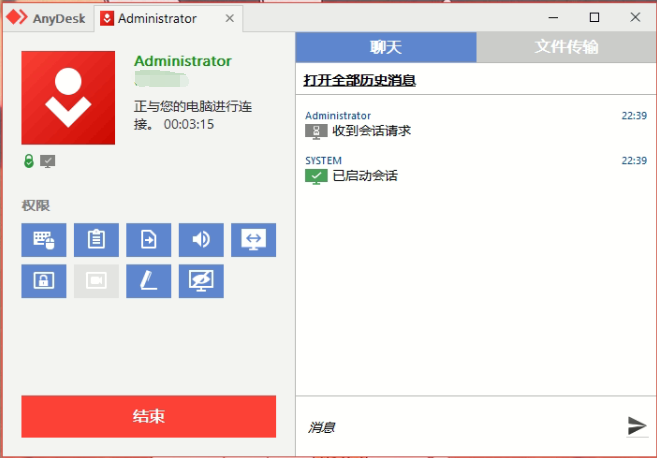
居家办公,难免需要在两台电脑之间进行文件的传输。
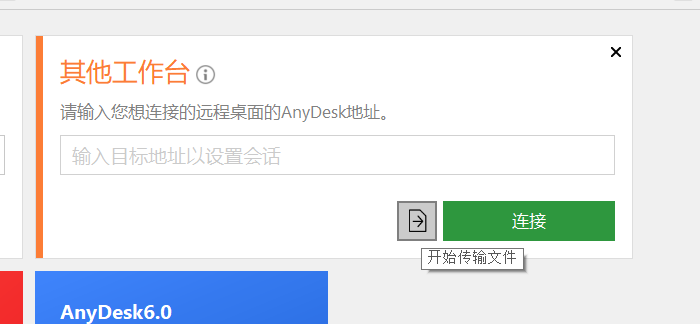
打开电脑端AnyDesk工作台,在“其他工作台”输入框内输入对方软件用户ID,单击“文件传输”按钮,可以进入文件传输界面。在两台设备成功连接后,我们可以在控制端工作台上方菜单中选中“文件传输”,单击启动,开始选择文件进行传输。
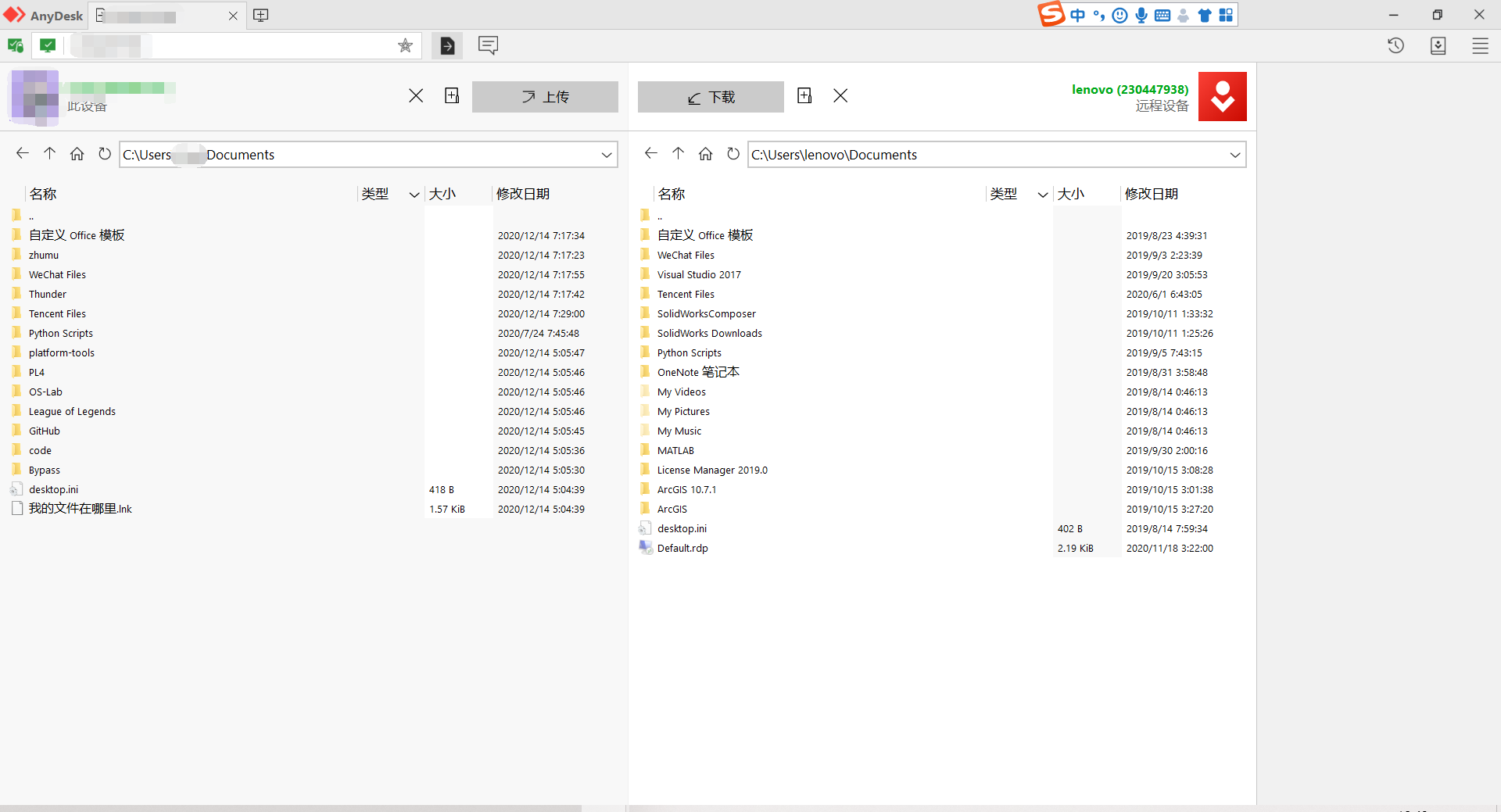
左侧为控制端文件列表,右侧为被控制端文件列表。传输文件时,在控制端选中文件,在被控制端找到文件,单击上方“上传”按钮,即可上传文件。下载文件则正好与之相反。
远程办公时,需要在软件端提前设置一些权限,远程设备接受了连接请求后,本地设备就可以在Anydesk的工具栏中找到本地权限管理工具,单击该工具,也可以对本地权限进行设置。
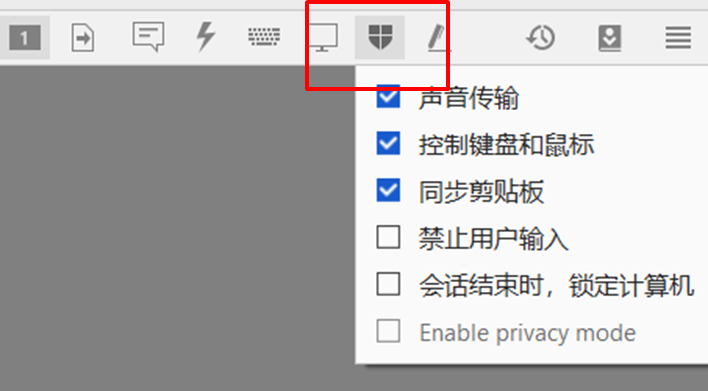
除此之外,还可以在软件的安全设置中进行一些权限的调整。首先我们需要“解锁安全设置”,获取UAC权限提升。还可以设置“自主访问”,使得在家中连接办公室电脑时,不需要再在办公室电脑端进行确认。
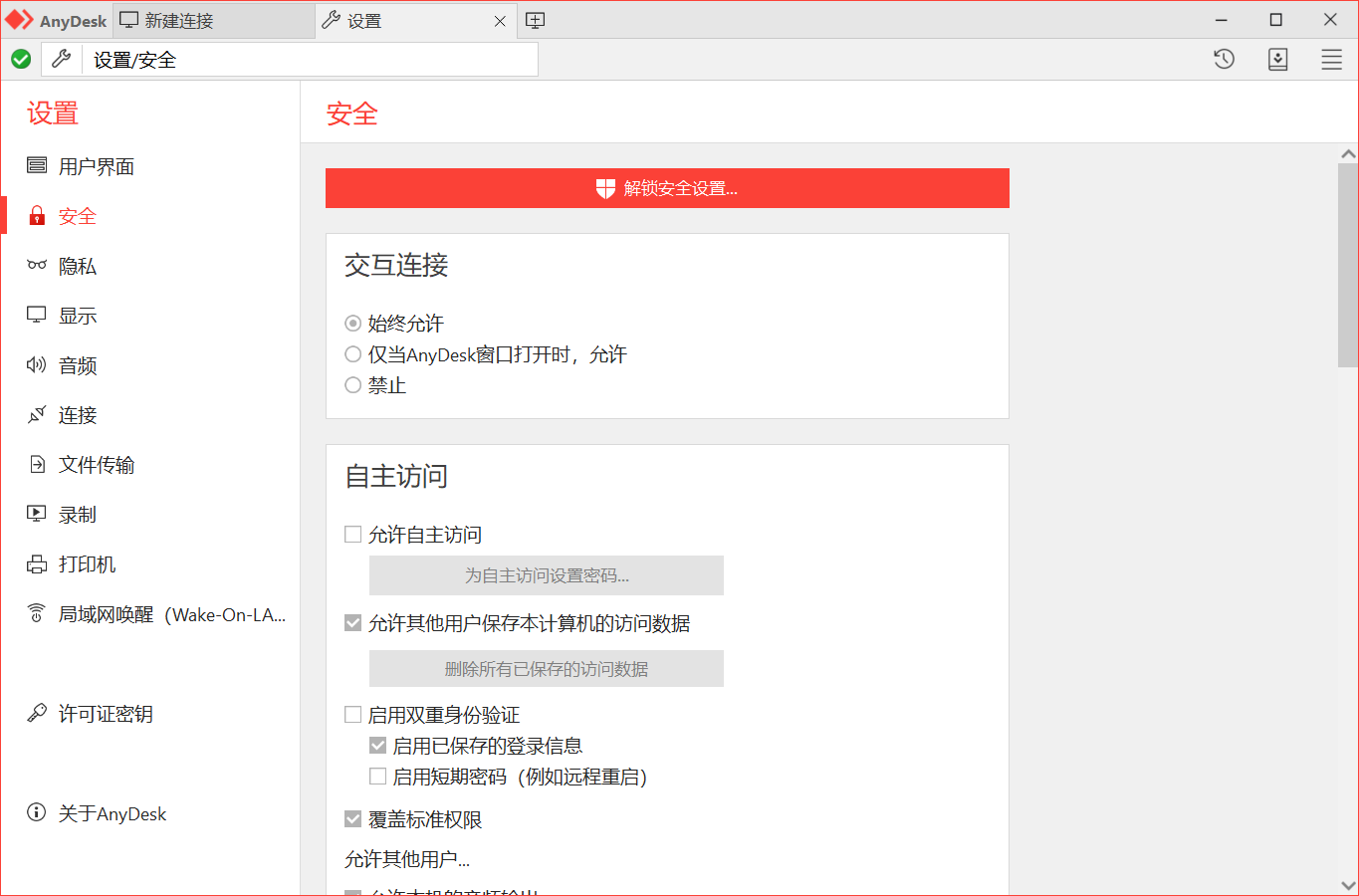
以上就是“打工人”在家中远程控制办公室电脑的方法了,如果想要了解更多这款软件的使用技巧,还可以访问AnyDesk中文网站。
作者:Noel
展开阅读全文
︾
读者也喜欢这些内容:

AnyDesk如何安装激活换机
AnyDesk的主要功能为远程协助,使用计算机控制另外一台远处的计算机,无论两台计算机的物理距离有多远,只需安装软件,在网络正常情况下,便能流畅操作另一台计算机。此篇内容,小编先简述一下软件的安装流程。...
阅读全文 >

anydesk手机版怎么全屏 anydesk手机怎么拖动鼠标
在远程办公和远程协作的时代,AnyDesk手机版作为一款备受好评的远程桌面软件,为用户提供了便捷、高效的远程连接体验。然而,一些初次使用AnyDesk手机版的用户可能会遇到一些使用问题,比如anydesk手机版怎么全屏,anydesk手机怎么拖动鼠标等等。本文将带大家深入了解这些问题,并提供一些实用的技巧,帮助大家更加顺利地使用AnyDesk手机版。...
阅读全文 >

电脑如何开启远程连接设置 电脑远程连接软件有哪些
随着互联网的快速发展,远程操作电脑已成为非常普遍的一件事,甚至使用体验不会逊色于本地操作电脑。当用户需要在不同的地点之间进行文件共享、远程操作电脑或者远程协作时,远程连接软件就显得尤为重要。下面本文将为大家介绍电脑如何开启远程连接设置,电脑远程连接软件有哪些。...
阅读全文 >
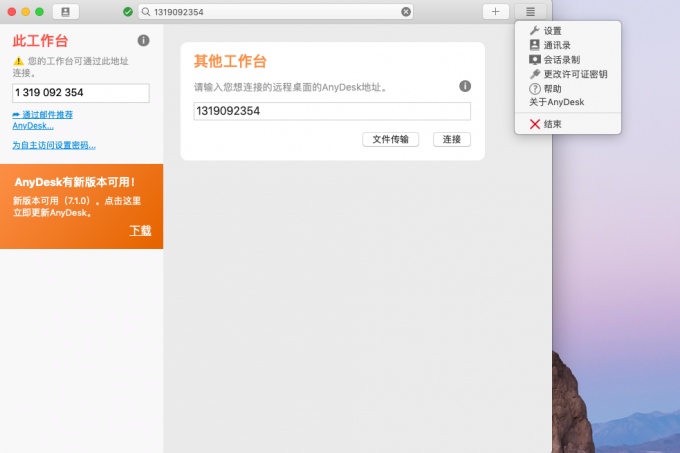
远程控制工具哪个好用 远程控制软件会不会窃取信息
随着网络技术的不断发展,5G时代已经到来,6G时代也并非遥不可及,在网络遍地普及的今天,远程控制电脑的使用体验并不亚于实际的电脑操作使用,并且通过远程工具,用户可以轻松实现文件互享、计算机远程访问。当然仍有不少人存在以下疑惑:远程控制工具哪个好用,远程控制软件会不会窃取信息?下面本文将就此进行阐述解答。...
阅读全文 >